 Quiero recomendarles una opción muy interesante para saber los cambios de un documento original ha sufrido por intervención de otras personas, por ejemplo lo he aplicado cuando se redactan reglamentos, siempre empezamos con una primera versión (esto es casi en todo documento), luego se lo pasamos a los entendidos en la materia para que lo vayan mejorando, y por último la versión final llega otra vez a nosotros, ¿Qué cambios hicieron?, es lo que queremos saber, súper sencillo con la opción de “Comparar” que trae Word 2007.
Quiero recomendarles una opción muy interesante para saber los cambios de un documento original ha sufrido por intervención de otras personas, por ejemplo lo he aplicado cuando se redactan reglamentos, siempre empezamos con una primera versión (esto es casi en todo documento), luego se lo pasamos a los entendidos en la materia para que lo vayan mejorando, y por último la versión final llega otra vez a nosotros, ¿Qué cambios hicieron?, es lo que queremos saber, súper sencillo con la opción de “Comparar” que trae Word 2007.
Primero nos vamos a la pestaña o “Cinta de opciones” “Revisar”, busca un botón llamado “Comparar”, este nos debe dar 2 opciones “Comparar” y “Combinar”, presionar en comparar, y nos va aparecer una pantalla donde debemos escoger el “Documento original”, y el “Documento revisado”, en ambas nos permite buscar los archivos con “examinar”.
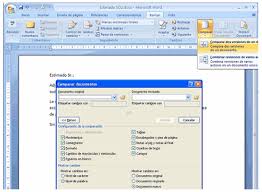 En las opciones de la “configuración para la comparación”, tenemos marcados todos, dejarlos así, lo recomiendo; pueden al final de esa pantalla configurar donde desean ver la comparación, escoger “Documento nuevo”, y luego clic en “aceptar”, les va a mostrar resaltado con rojo los cambios y eliminaciones, muy parecido a cuando hacemos control de cambios en Word, además a la izquierda de los documentos que se abran, se desplegará una ventana anclada con los cambios y comentarios realizados sobre el documento principal.
En las opciones de la “configuración para la comparación”, tenemos marcados todos, dejarlos así, lo recomiendo; pueden al final de esa pantalla configurar donde desean ver la comparación, escoger “Documento nuevo”, y luego clic en “aceptar”, les va a mostrar resaltado con rojo los cambios y eliminaciones, muy parecido a cuando hacemos control de cambios en Word, además a la izquierda de los documentos que se abran, se desplegará una ventana anclada con los cambios y comentarios realizados sobre el documento principal.
Con esto podrán saber rápidamente lo que aportaron sus superiores o amigos del trabajo al documento original.
Si lo que se desean es juntar los datos de dos o más archivos de documentos, utilizar la opción “combinar” ya que comparar sólo extrae las diferencias entre ambos documentos, espero les ayude estas opciones a esos escritores empedernidos en formato Word como yo.


Muchas gracias =)
Gracias